
- Autor Lynn Donovan [email protected].
- Public 2023-12-15 23:52.
- Modificat ultima dată 2025-01-22 17:38.
- Deschide Google Home aplicația.
- În dreapta sus, atingeți contul dvs.
- Verificați că Google Contul afișat este cel conectat la dvs Google Home sau Google Dispozitiv Nest.
- Du-te înapoi la Acasă ecran, apoi atingeți Setări.
- Derulați în jos la „ Servicii Google Assistant , " apoi atingeți Mai multe setări.
- Atingeți Servicii Explorează.
În consecință, cum mă integrez cu Google Assistant?
Integrați asistentul în proiectul dvs. (alte limbi)
- Autorizați și autentificați-vă contul Google pentru a lucra cu Asistentul.
- Obțineți indicative OAuth cu domeniul SDK Asistent.
- Înregistrați-vă dispozitivul.
- Implementați un dialog de conversație de bază cu Asistentul.
- Extindeți un dialog de conversație cu Acțiuni dispozitiv.
- Obțineți transcrierea solicitării utilizatorului.
În mod similar, ce aplicații funcționează cu Asistentul Google? Aplicații Google Home pentru Home Automation
- Cuib.
- Philips Hue.
- SmartThings.
- Electrocasnice mai inteligente.
- Google Chromecast.
- Spotify.
- Netflix.
- TuneIn Radio.
De asemenea, oamenii se întreabă, cum adaug servicii la casa mea Google?
Pentru a face acest lucru, deschideți Google Home aplicația activată ta dispozitiv iOS sau Android și atingeți cel butonul pentru hamburger cel colțul din stânga sus al cel aplicația. Selectați Mai multe setări și atingeți Servicii . Derulați pentru a găsi serviciul doriți să activați și atingeți numele acestuia. Aceasta se va încărca cel pagina de detalii pentru asta serviciu.
Cum folosesc Google Home Assistant?
Daca esti folosind Android 5.0 sau o versiune ulterioară, puteți pur și simplu să țineți apăsat butonul Acasă butonul sau spuneți „OK Google pentru a activa asistent . Dacă ați dezactivat această funcție, telefonul vă va solicita să o porniți. Apoi poți întreba Asistent Google o întrebare sau dați-i o comandă.
Recomandat:
Cum mă conectez la Asistentul Google?

Cum să vă schimbați contul cu Asistentul Google Lansați Asistentul Google apăsând lung butonul de pornire. Apăsați pictograma busolă din colțul din dreapta sus al ferestrei Asistent Google pentru a deschide fereastra Explorare. Atingeți pictograma meniu din colțul din dreapta sus al ferestrei Asistentului Google. Atingeți Conturi
Asistentul Google este același cu OK Google?
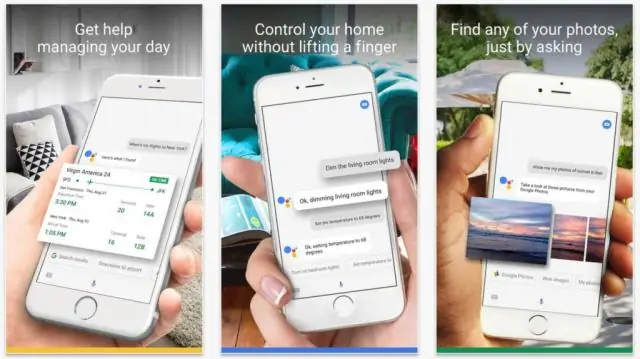
De asemenea, Asistentul nu este același cu aplicația Google, care este doar pentru Căutare și rulează atât pe Android, cât și pe iOS. Acest lucru poate fi confuz, deoarece aplicația Google răspunde la același cuvânt ca Asistent: „Bine, Google”. De asemenea, aplicația Google are câteva funcții care se suprapun cu Asistentul, cum ar fi căutarea prin voce
Cum se integrează Asistentul Google cu Dialogflow?

Asistentul trimite enunțurile utilizatorului agentului dvs. Dialogflow pentru a se potrivi cu o intenție și a răspunde. Agentul dvs. potrivește enunțul cu o intenție și trimite un răspuns. Asistentul redă acest răspuns utilizatorului, afișându-l corespunzător în funcție de capacitățile dispozitivului utilizatorului (ieșire audio și afișare)
Cum fac ca Asistentul Google să funcționeze când ecranul este oprit?

Activați/dezactivați contextul ecranului Deschideți setările Asistentului Google > Atingeți fila Asistent de sub numele dvs. > Derulați în jos la Dispozitive cu Asistent > Atingeți telefonul > Derulați în jos la „Contextul ecranului” și comutați pe sau dezactivați
Care este diferența dintre Asistentul Google și căutarea Google?
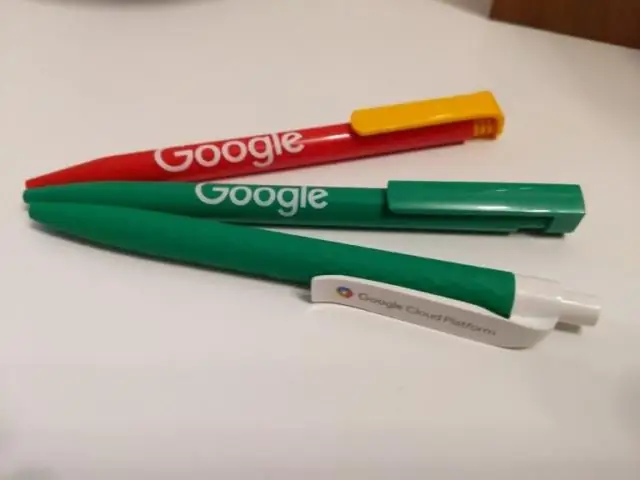
Asistentul Google îndeplinește aceleași sarcini ca Google Now: căutarea pe web, programarea de evenimente și alarme, ajustarea setărilor hardware de pe dispozitiv și obținerea de informații din conturile dvs. Google. În timp ce Google Now vă oferă rezultate de căutare, GoogleAssistant încearcă să facă acele rezultate de căutare mai accesibile
